"Est-il possible de graver Audible sur CD?"
L'une des meilleures plateformes offrant des livres audio de qualité et nombreux (dans différents genres et par différents artistes) est Audible. C'est pourquoi un certain nombre d'utilisateurs ont tendance à choisir cette application parmi d'autres lorsqu'il s'agit de diffuser des livres audio.
Cependant, il doit être noté et connu des abonnés Audible que ces livres audio de l'application sont au format de fichier AA ou AAX. Ces fichiers de livres audio dans ces formats mentionnés sont protégés par la politique de protection de la gestion des droits numériques. Avec cette restriction, l'accès aux fichiers sur n'importe quel appareil ou lecteur multimédia ne sera possible que si les fichiers sont transformés ou si vous utilisez des méthodes telles que la gravure d'Audible sur CD. Il est peut-être vrai que les livres audio Audible sont désormais compatibles avec la majorité des appareils. Cependant, il reste encore MP3 lecteurs pouvant prendre en charge le streaming de tels fichiers. Plutôt que d'acquérir un nouvel appareil ou un Audible-ready MP3 lecteur, vous pouvez d’abord essayer de graver Audible sur CD.
Heureusement la iTunes app peut aider ce processus de gravure. En fait, l'application iTunes est la seule application autorisée (par Audible) capable de graver Audible sur CD. Par conséquent, si vous utilisez l'application iTunes, il ne devrait y avoir aucun problème ni difficulté.
Bien que l'application iTunes ait été autorisée à effectuer la gravure, il convient de noter que vous ne pouvez graver chaque livre audio qu'une seule fois. Si cette opportunité unique a montré une erreur, vous ne pourrez plus recommencer le processus de gravure. Cela est dû au cryptage DRM des livres audio Audible. Vous pouvez cependant essayer de contacter le support client d'Audible. Mais, pour vous soulager de ce fardeau, nous partagerons également comment vous pouvez graver Audible sur CD sans avoir besoin de l'application iTunes.
Passons directement à chaque section de cet article.
Guide des matières Partie 1. Comment graver un livre audio sur CD avec iTunes ?Partie 2. Comment graver Audible Book sur CD sans iTunes ? Partie 3. Résumé
L'avantage de la gravure d'Audible sur CD est qu'il n'est pas nécessaire d'installer des applications supplémentaires sur votre PC. Vous n'avez besoin que de l'application iTunes dans ce processus et, bien sûr, d'un CD vierge. Nous avons ici tout le processus en toute simplicité grâce à l'application iTunes. Vous devez également vous assurer que votre application iTunes a été mise à jour vers la dernière version afin d'éviter tout problème pendant le processus de gravure.
Suite à ces étapes alors.
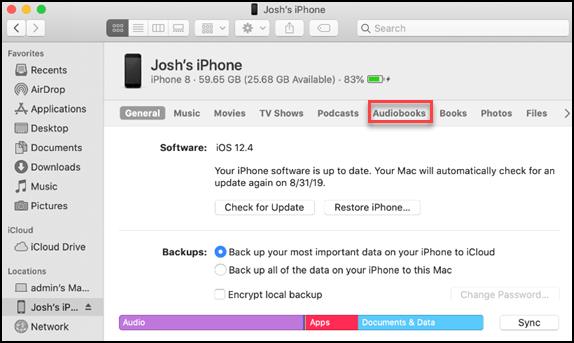
Étape 1. Sur votre ordinateur, ouvrez l'application iTunes. Vous commencerez par ajouter les livres audio Audible à iTunes dans la section "Mes livres audio". Pour continuer, cochez le bouton "Fichier" puis choisissez "Ajouter un fichier à la bibliothèque" parmi les options affichées.
Étape 2. Sélectionnez les livres audio à traiter, puis faites un clic droit dessus. Dans les options, choisissez "Ajouter à la liste de lecture". Ensuite, sélectionnez le bouton "Nouvelle liste de lecture".
Étape 3. Insérez votre CD vierge dans le lecteur de CD de votre ordinateur. Faites un clic droit sur la liste de lecture que vous venez de créer et à partir de la sélection affichée, appuyez sur l'option "Graver la liste de lecture sur un disque". Une fenêtre contextuelle apparaîtra. À partir de là, vous pouvez personnaliser les paramètres. Il est suggéré de régler la vitesse de gravure sur 8x et le format du disque doit être un CD audio.
Étape 4. Enfin, il vous suffit d'appuyer sur le bouton "Graver" pour lancer le processus de gravure Audible sur CD.
Remarque : Il est suggéré de préparer un CD vierge supplémentaire. Si vous avez des livres audio d'une durée supérieure à 80 minutes, l'application iTunes peut vous demander un autre stockage pour enfin terminer le processus de gravure Audible sur CD.
Vous devez également noter que même si l'utilisation de l'application iTunes est si pratique qu'il n'est pas nécessaire d'installer une autre application, elle ne peut traiter qu'une seule fois le fichier Audible protégé par DRM. Comme mentionné précédemment, si une erreur se produit pendant le traitement, vous ne pouvez pas effectuer le processus de gravure Audible sur CD la deuxième fois, sauf si vous utilisez Livres audio sans DRM en premier lieu.
Mais ne vous inquiétez pas, vous pouvez toujours essayer l'outil que nous partagerons dans la deuxième partie de cet article. Pour supprimer la limitation indiquée lors de l'utilisation de l'application iTunes, vous pouvez essayer de relayer vers des applications comme celle-ci DumpMedia Convertisseur sonore. Discutons de cette application plus en détail dans la partie suivante.
Ne vous inquiétez pas si vous trouvez l'utilisation de l'application iTunes dans le processus de gravure Audible sur CD avec plusieurs limitations. Vous pouvez essayer de demander de l'aide à partir d'applications telles que DumpMedia Convertisseur audible.
Téléchargement gratuit Téléchargement gratuit
et DumpMedia Audible Converter, il n'y a rien à craindre concernant le cryptage DRM des fichiers Audible. Vous pouvez facilement le supprimer pendant le processus de conversion. De plus, il prend en charge différents formats de sortie, vous avez donc la possibilité de sélectionner celui que vous souhaitez utiliser.
Il garantit également que même après le traitement des fichiers Audible, les fichiers de sortie seront de haute qualité et que les balises d'identification et les chapitres seront conservés. Il fonctionne également à une vitesse décente et rapide, ce qui vous permet d'avoir les fichiers convertis facilement disponibles après seulement quelques minutes.
Voici un aperçu de la facilité avec laquelle il est possible d'effectuer la conversion de fichiers Audible via le DumpMedia Convertisseur sonore.

Étape 1. Vérifiez les exigences relatives à l'installation du DumpMedia Convertisseur Audible sur votre PC. Complétez tout cela, puis assurez-vous de télécharger le programme d'installation pour enfin installer l'application. Ouvrez-le ensuite, puis commencez à télécharger les fichiers Audible à traiter. Cette application peut traiter un certain nombre de fichiers Audible en une seule fois, vous pouvez donc en importer beaucoup si vous le souhaitez.

Étape 2. Une fois que vous avez importé tous les fichiers de livres audio, vous pouvez maintenant configurer le format de sortie et le dossier de sortie en conséquence. Comme mentionné, il existe d'autres formats de sortie pris en charge par l'application afin que vous puissiez en choisir un en fonction de vos besoins.

Étape #3. DumpMedia Audible Converter commencera à traiter la conversion des fichiers Audible importés une fois que le bouton "Convertir" (situé dans la partie inférieure de la page) aura été coché. Simultanément, le processus de suppression des DRM sera également effectué. Ainsi, après tout le processus, vous pouvez être assuré que les fichiers sont déjà sans DRM.
En quelques minutes seulement, les fichiers transformés seront facilement disponibles à partir du dossier que vous aviez défini auparavant (à l'étape 2).
Maintenant que vous avez téléchargé les fichiers convertis via DumpMedia Audible Converter, vous pouvez maintenant effectuer le processus de gravure Audible sur CD. Il existe en fait de nombreuses façons d'essayer de faire le processus de gravure Audible sur CD. Nous partagerons deux de ces façons dans cette partie du message.
Vous pouvez utiliser votre Windows Media Player pour effectuer le processus de gravure d'Audible sur CD. Voici ce que vous devez suivre.
Sur votre PC, ouvrez le WinOuvrez l'application Dows Media Player et commencez par créer une nouvelle liste de lecture (cochez l'option « Playlist » pour le faire). Une fois cette opération terminée, faites simplement glisser et déposez les livres Audible à traiter.
Une fois le processus de téléchargement terminé, appuyez sur le bouton « Graver » qui se trouve juste en haut de l’écran. Vous devez maintenant faire glisser et déposer les livres audio depuis votre WinAjoutez la bibliothèque Media Player à la section « Liste de gravure » que vous verrez facilement sur l'interface.
Il y a ce bouton "Menu" dans le panneau Graver, cochez-le. Choisissez "CD audio" dans les options, puis continuez en cliquant sur le bouton "Démarrer la gravure". Cela effectuera alors le processus de gravure Audible sur CD, puis votre disque CD sera éjecté automatiquement.
Vous pouvez également utiliser la VLC Media Player sur le processus de gravure Audible sur CD. Voici les étapes que vous devez suivre.
Étape 1. Exécutez le lecteur multimédia VLC et le même que celui de Windows Media Player, créez une nouvelle liste de lecture, puis faites simplement glisser et déposez les fichiers Audible convertis dedans.
Étape 2. Après les avoir ajoutés à la nouvelle liste de lecture, cochez le bouton "Médias", puis sélectionnez l'option "Convertir/Enregistrer". Ensuite, appuyez sur le bouton "Disque" et assurez-vous que le CD vierge est inséré dans le lecteur de DVD de votre PC.
Étape 3. Une fois que le CD vierge a été détecté, cochez le bouton « Audio CD and Browse ». Sélectionnez le CD inséré et appuyez sur le bouton "Convertir/Enregistrer". Une fois que vous avez vu l'écran "Convertir", vous pouvez maintenant choisir l'emplacement dans lequel vous sauvegarderez les livres Audible en cochant le bouton "Parcourir". Pour commencer à graver, appuyez à nouveau sur le bouton "Convertir/Enregistrer".
Téléchargement gratuit Téléchargement gratuit
Il peut être bon d'essayer d'utiliser l'application iTunes pendant le processus de gravure Audible sur CD. Cependant, gardez à l'esprit que vous rencontrerez des limitations en cours de route. Il est toujours préférable d'essayer d'utiliser des applications professionnelles comme celle-ci DumpMedia Convertisseur audible pour garantir d'excellents résultats de sortie !
